- Sauvegardes
- Acronis True Image
- 18 août 2025 à 09:42
-

- 1/5
Grâce à Acronis Cyber Protect Home Office (True Image), vous pouvez sauvegarder votre ordinateur sur votre disque dur externe.
Néanmoins, en cas de vol ou d'incendie chez vous, si votre disque dur externe est resté chez vous et qu'il a été volé ou endommagé également, vous aurez perdu vos données, ainsi que vos sauvegardes.
Pour pallier à ce problème, vous avez la possibilité de sauvegarder votre ordinateur sur votre disque dur externe pour la facilité et la rapidité lorsque vous devrez restaurer votre ordinateur depuis celui-ci.
En plus de cette sauvegarde locale, vous pouvez aussi configurer Acronis Cyber Protect Home Office (True Image) pour répliquer (copier) chacune de ces sauvegardes automatiquement sur Acronis Cloud (moyennant un abonnement annuel pour cette fonctionnalité).
Dans notre cas, nous avons utilisé l'essai d'un mois à Acronis Cloud que nous pouvions lancer depuis la version d'évaluation d'Acronis Cyber Protect Home Office (True Image).
- Sauvegarde locale
- Répliquer la dernière sauvegarde locale sur Acronis Cloud
- Options de restauration mises à jour
- Voir la sauvegarde répliquée sur Acronis Cloud
- Sauvegarder votre PC sur votre disque dur externe et sur Acronis Cloud
- Restaurer son ordinateur depuis une sauvegarde locale
- Restaurer son ordinateur depuis une sauvegarde en ligne (Acronis Cloud)
- Supprimer les sauvegardes répliquées sur Acronis Cloud
- Supprimer la sauvegarde locale
1. Sauvegarde locale
Comme vous pouvez le voir dans l'interface d'Acronis Cyber Protect Home Office (True Image), notre ordinateur "INFORMATIWEB-PC" est sauvegardé sur notre disque dur externe possédant la lettre "D".
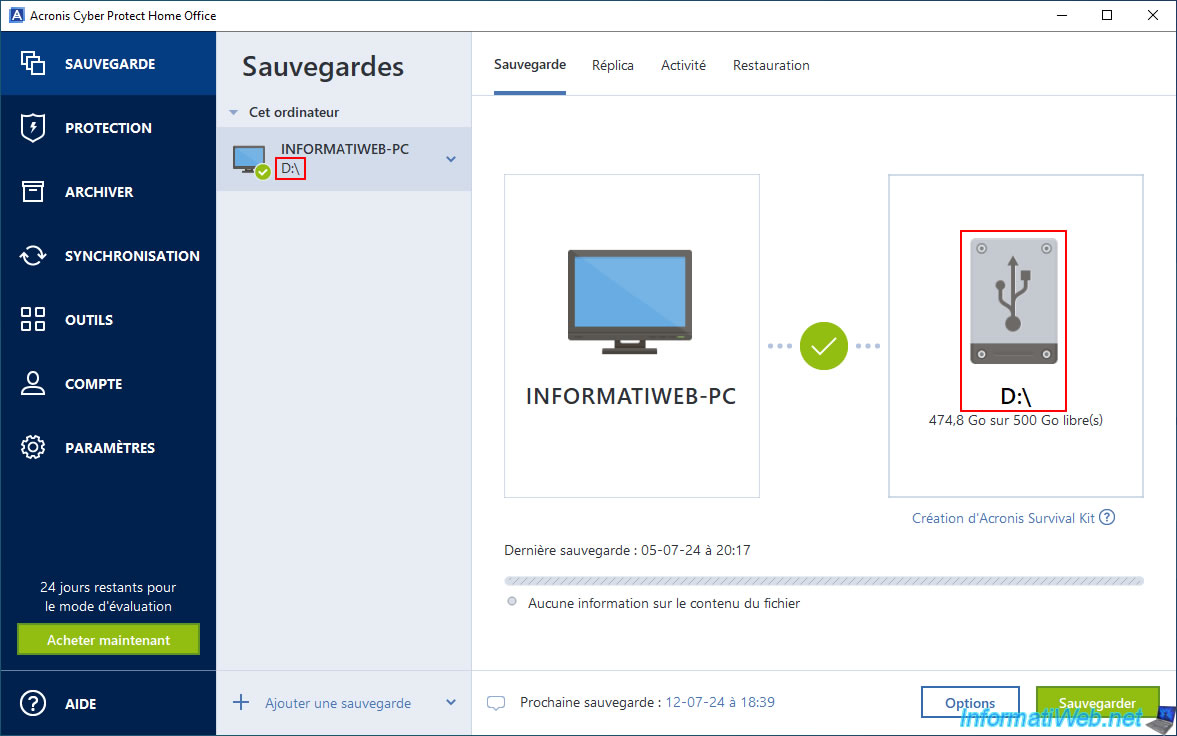
Actuellement, Acronis Cyber Protect Home Office (True Image) a déjà créé 2 sauvegardes de notre ordinateur dont les dates disponibles pour la restauration sont "05-07-24 20:17" et "05-07-24 18:44".
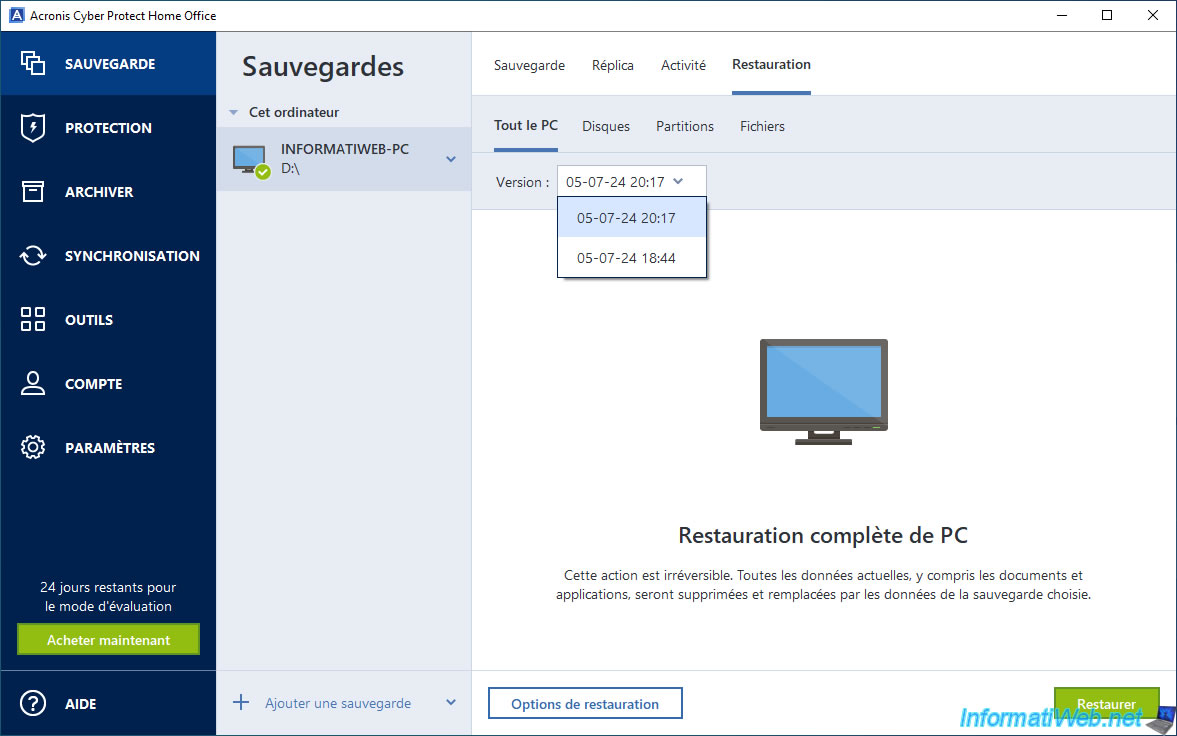
Comme prévu, sur notre disque dur externe, nous avons un fichier "INFORMATIWEB-PC.tibx" correspondant.
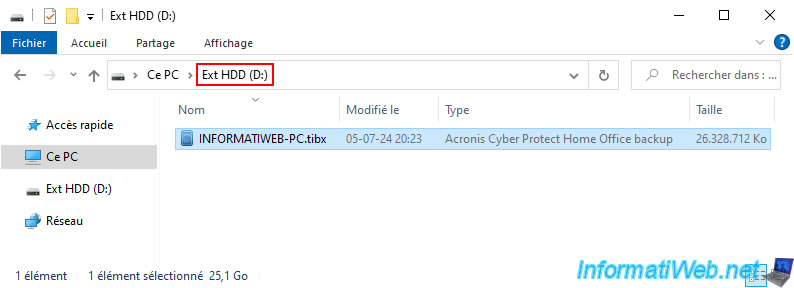
Dans ce fichier "INFORMATIWEB-PC.tibx", nous avons les 2 sauvegardes visibles dans l'interface d'Acronis Cyber Protect Home Office (True Image).
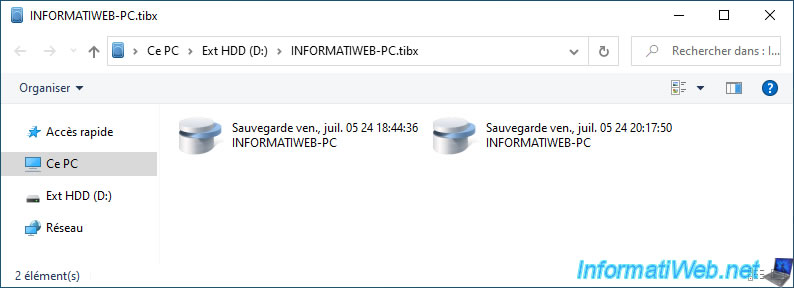
2. Répliquer la dernière sauvegarde locale sur Acronis Cloud
Avant de pouvoir répliquer votre dernière sauvegarde locale vers le Cloud d'Acronis, il est nécessaire que vous ayez un abonnement à Acronis Cloud ou que vous activé la période d'essai de cette option.
Pour cela, référez-vous à notre tutoriel : Acronis True Image - Sauvegarder son PC vers Acronis Cloud.
Comme vous pouvez le voir, nous utilisons la période d'essai pour Acronis Cloud qui nous droit à 1 To de stockage Cloud pendant un mois.
Note : si l'option "Acronis Cloud Storage" n'apparait pas dans votre cas, assurez-vous d'être connecté à votre compte Acronis en haut à droite de la fenêtre.
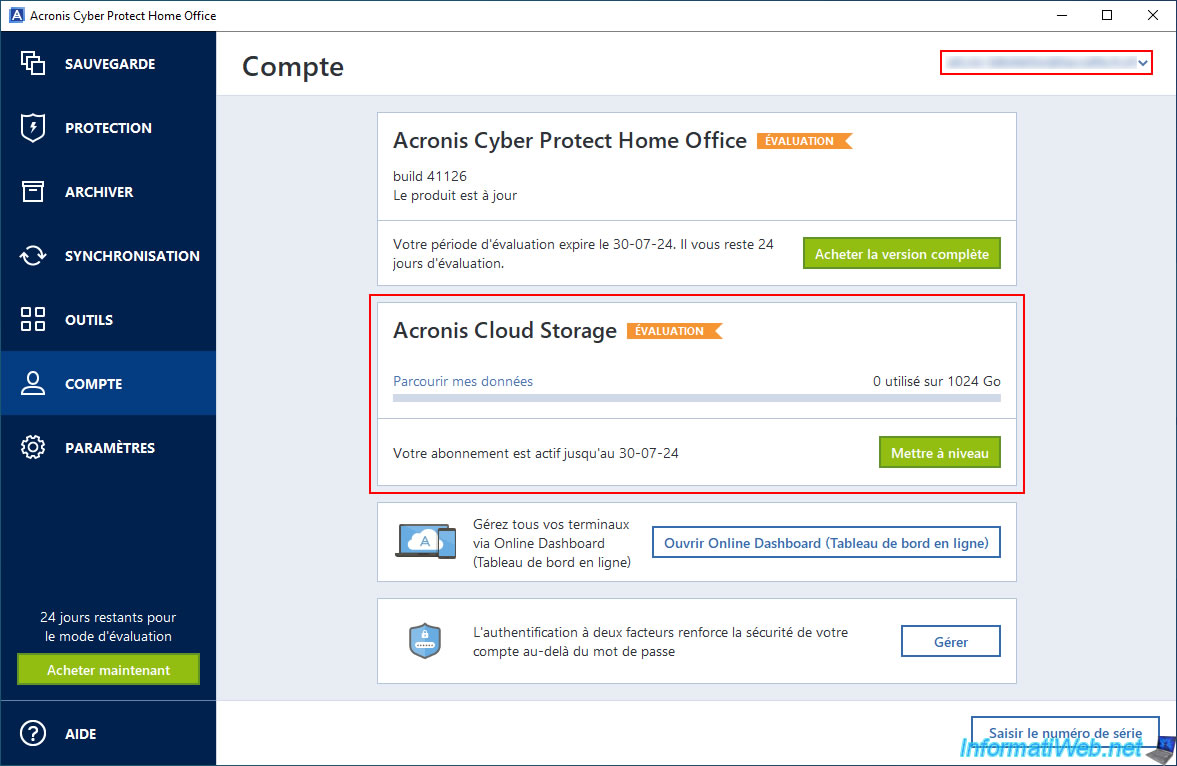
Une fois l'accès à Acronis Cloud obtenu, allez dans la section "Sauvegarde", puis dans l'onglet "Réplica" d'Acronis Cyber Protect Home Office (True Image).
Comme vous pouvez le voir, Acronis Cyber Protect Home Office (True Image) vous indique que vous pouvez répliquer vers Acronis Cloud.
Plain Text
Un réplica est une copie supplémentaire identique de votre sauvegarde qui peut servir de secours et est accessible de partout.
Notez tout de même que la réplication sera effectuée automatiquement après chaque sauvegarde locale et non pendant la sauvegarde locale (contrairement à ce qu'Acronis Cyber Protect Home Office (True Image) semble indiquer ici).
Pour lancer la réplication de la dernière sauvegarde locale disponible sur votre disque dur externe, cliquez sur le bouton "Répliquer".
Attention : les prochaines sauvegardes locales que vous créerez seront ajoutées automatiquement sur Acronis Cloud.
Par contre, les anciennes sauvegardes (excepté la dernière) qui ont été créées avant l'activation de la réplication vers Acronis Cloud ne seront pas répliquées vers Acronis Cloud.
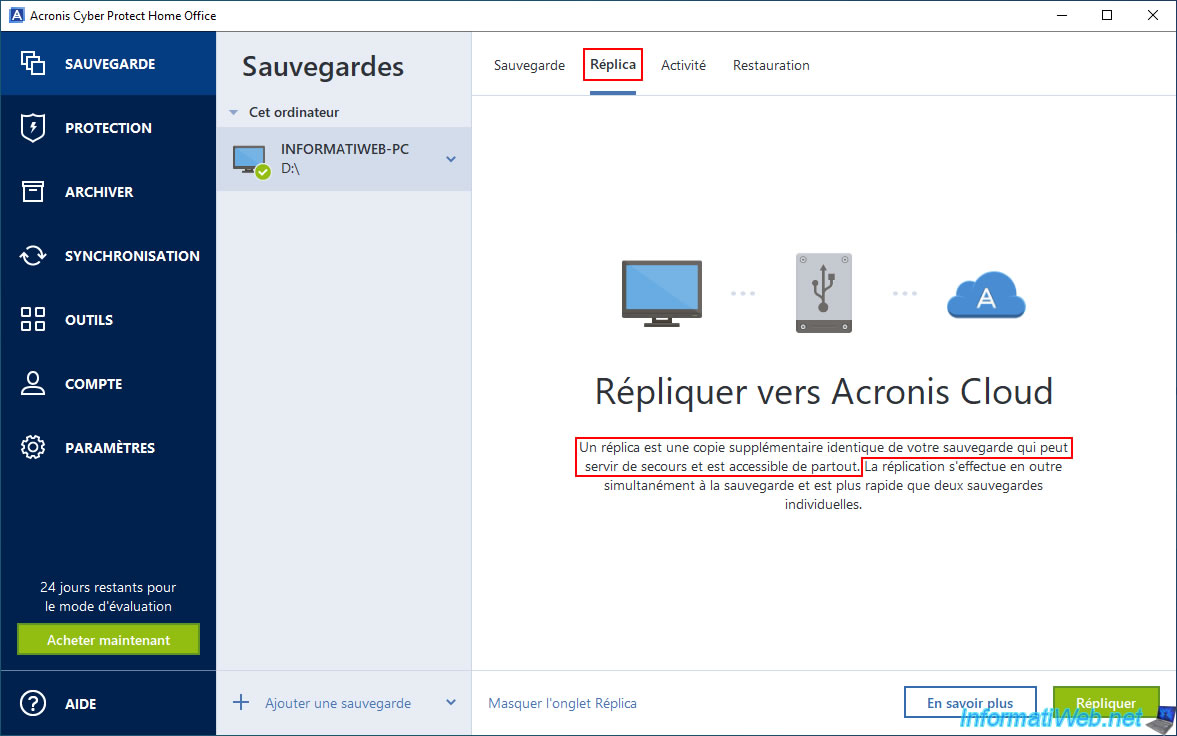
Patientez pendant la réplication de votre dernière sauvegarde locale (stockée sur votre disque dur externe) vers Acronis Cloud.
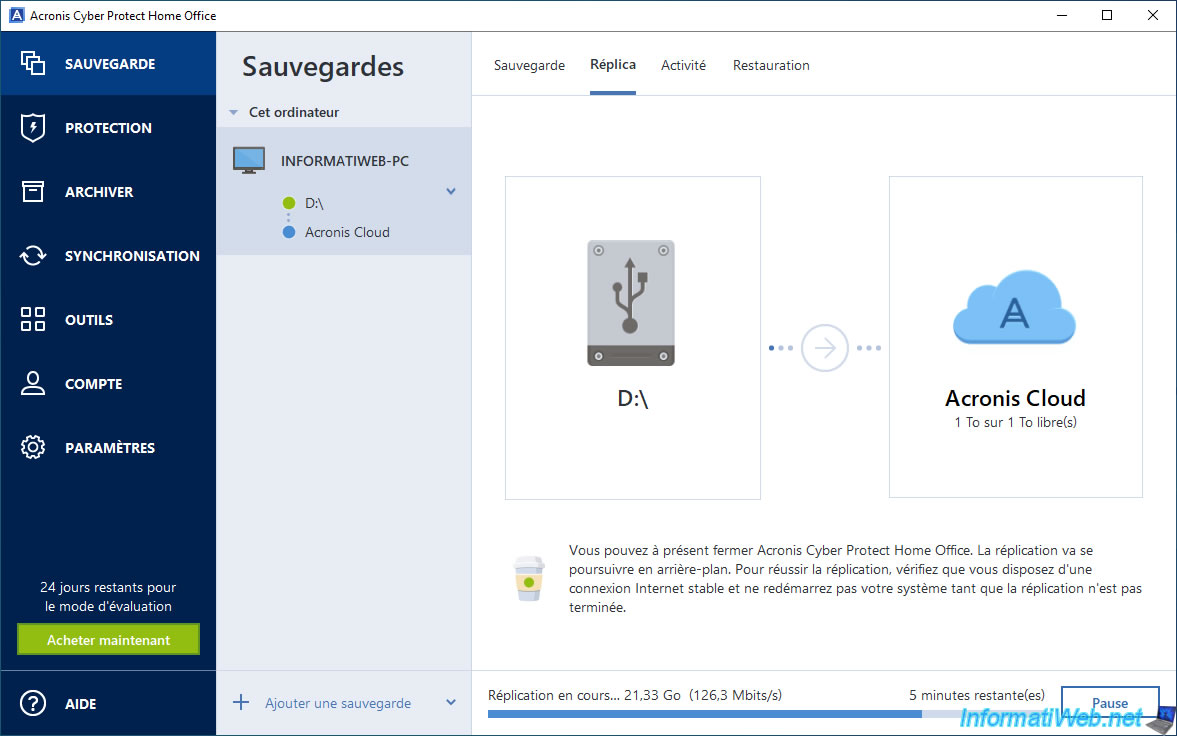
Dans l'onglet "Sauvegarde", vous verrez que votre ordinateur a bien été sauvegardé.
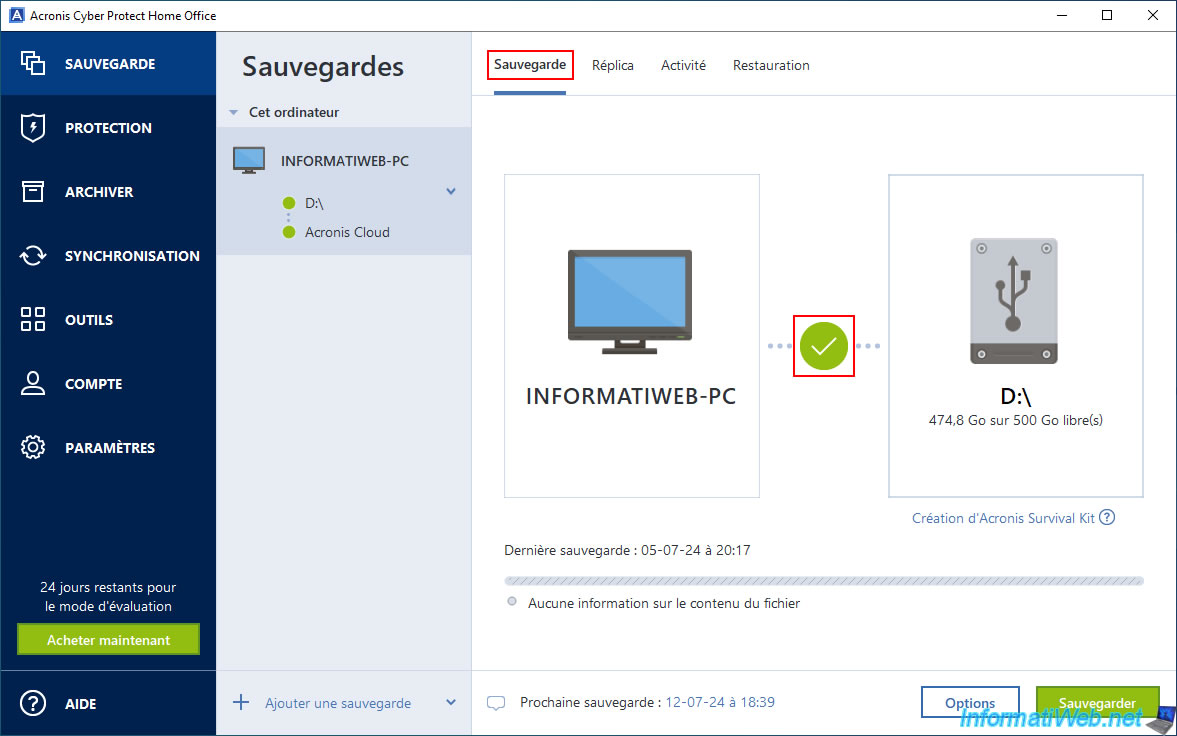
Une fois la réplication de votre sauvegarde locale vers Acronis Cloud terminée, vous verrez le message "Réplication réalisée avec succès vers Acronis Cloud" apparaitre.
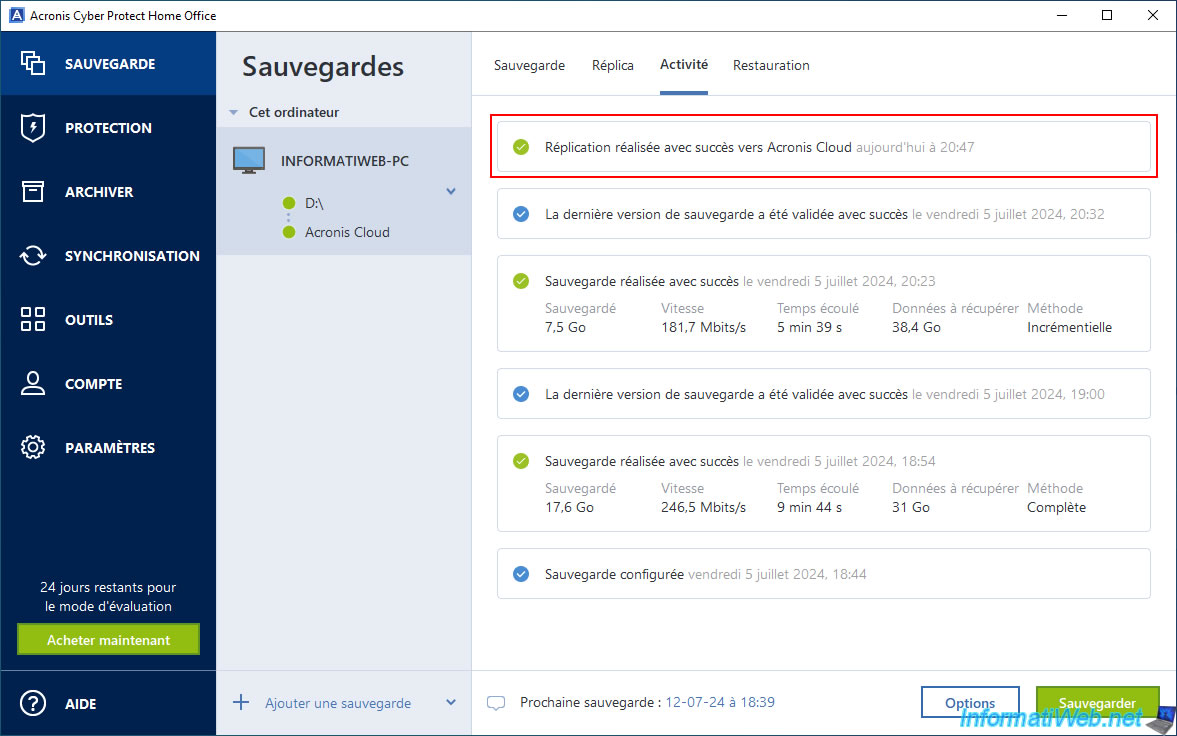
3. Options de restauration mises à jour
Une fois la réplication de votre sauvegarde locale vers Acronis Cloud terminée, allez dans l'onglet "Restauration" et vous verrez que vous pouvez maintenant restaurer à partir de votre disque dur externe (ex : "D:\") et depuis Acronis Cloud.
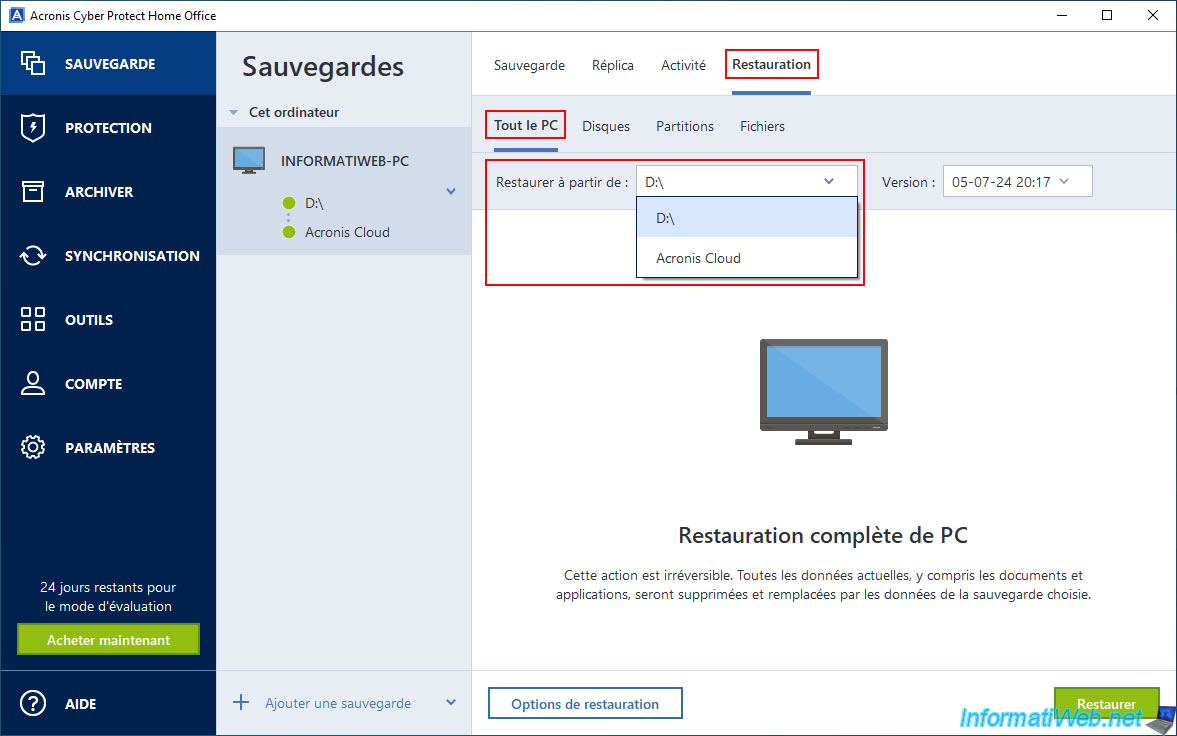
Si vous sélectionnez votre disque dur externe, vous verrez toutes les versions locales déjà créées par le passé apparaitre dans la liste.
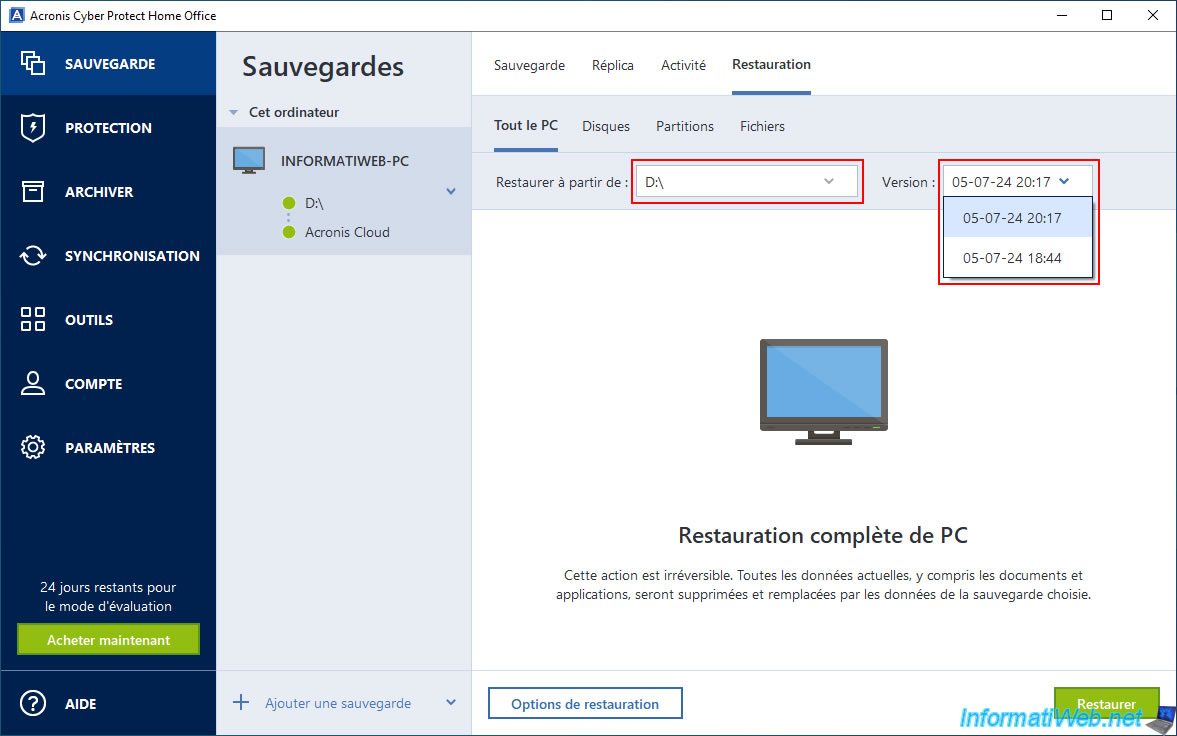
Par contre, si vous sélectionnez "Acronis Cloud", vous remarquerez qu'une seule version apparait dans la liste.
Important : comme expliqué précédemment, lorsque vous activez la réplication de vos sauvegardes locales vers Acronis Cloud, cela ne concerne que la dernière version locale disponible au moment de cette activation, ainsi que les sauvegardes futures.
Mais, vous ne pourrez pas transférer les anciennes sauvegardes locales vers Acronis Cloud.
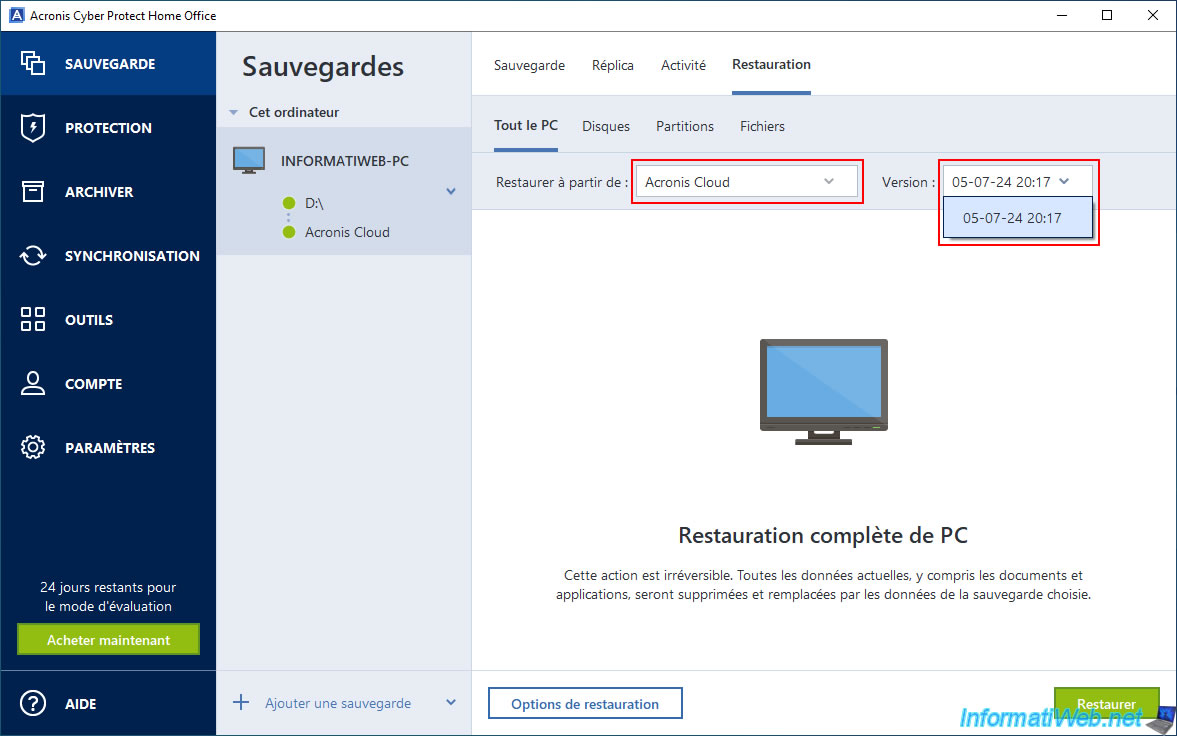
4. Voir la sauvegarde répliquée sur Acronis Cloud
Pour voir la sauvegarde créée sur votre compte Acronis, allez dans la section "Compte" d'Acronis Cyber Protect Home Office (True Image).
Ensuite, dans la section "Acronis Cloud Storage", cliquez sur le lien "Parcourir mes données".
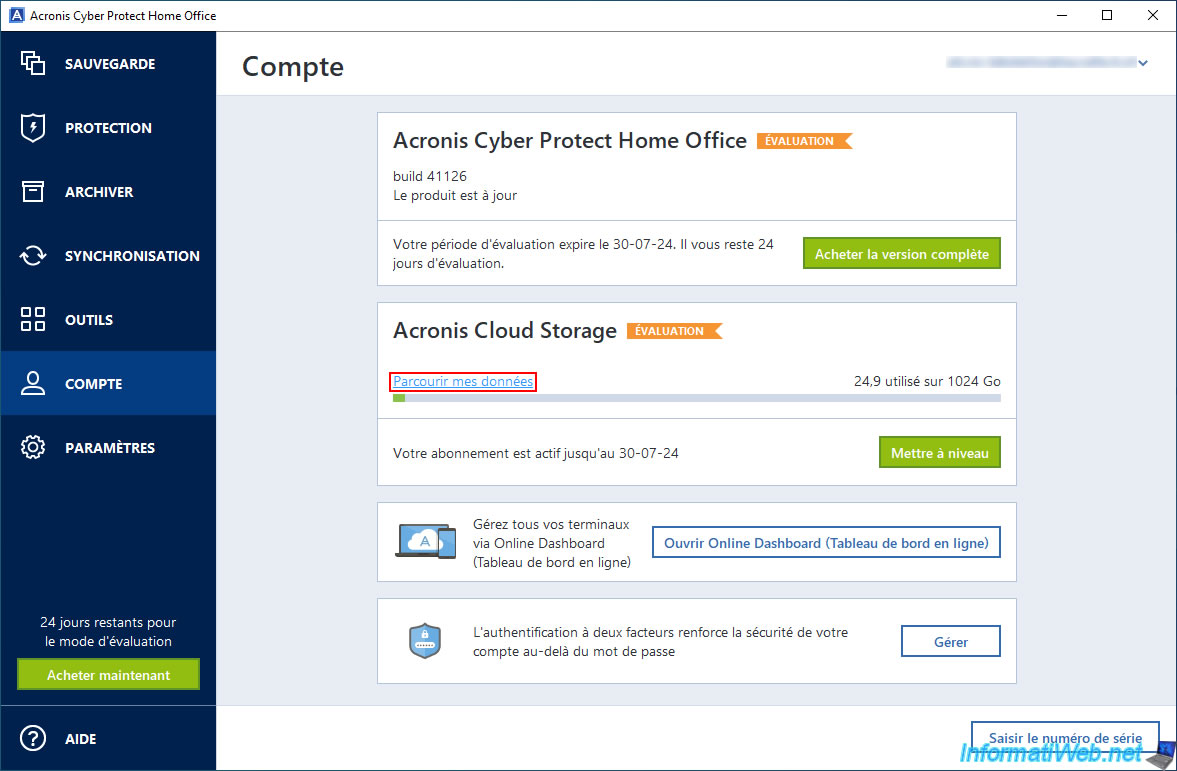
Vous arriverez automatiquement sur "Acronis Cloud" dans la section "Sauvegardes".
Comme vous pouvez le voir, une sauvegarde avec le suffixe "-replica" est déjà présente. Cela correspond à votre PC dont vous venez de répliquer une sauvegarde locale vers Acronis Cloud.
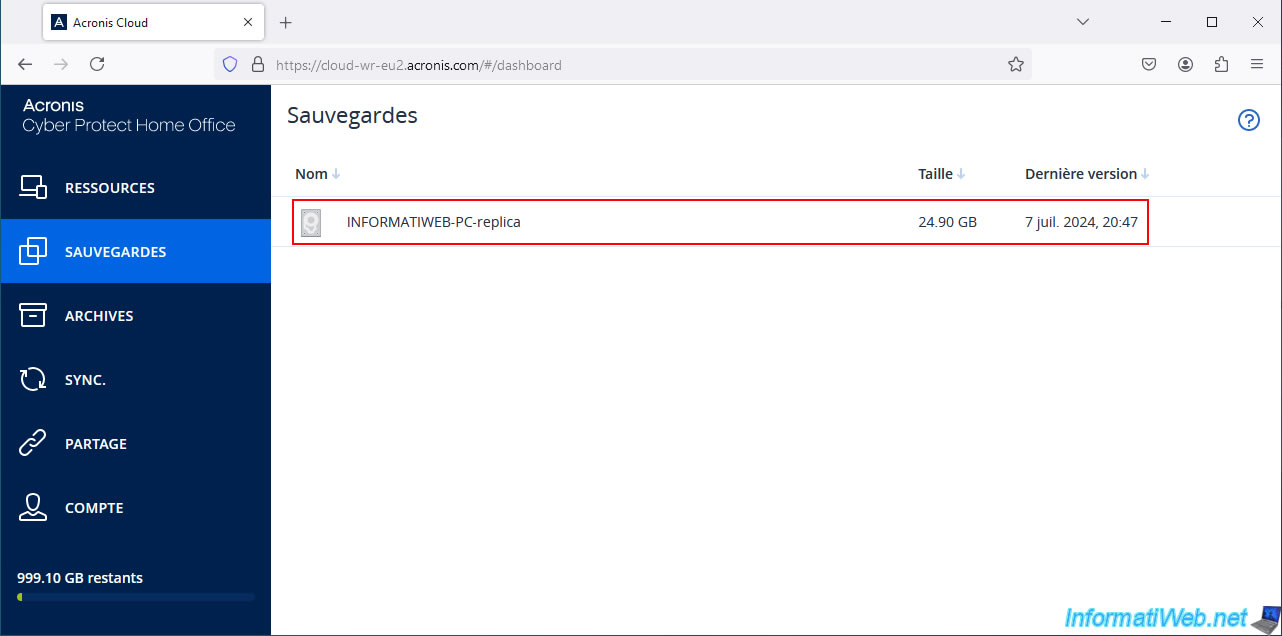
Si vous cliquez sur cette sauvegarde, vous verrez qu'il n'y a qu'une seule version (pour la même raison que celle citée précédemment).
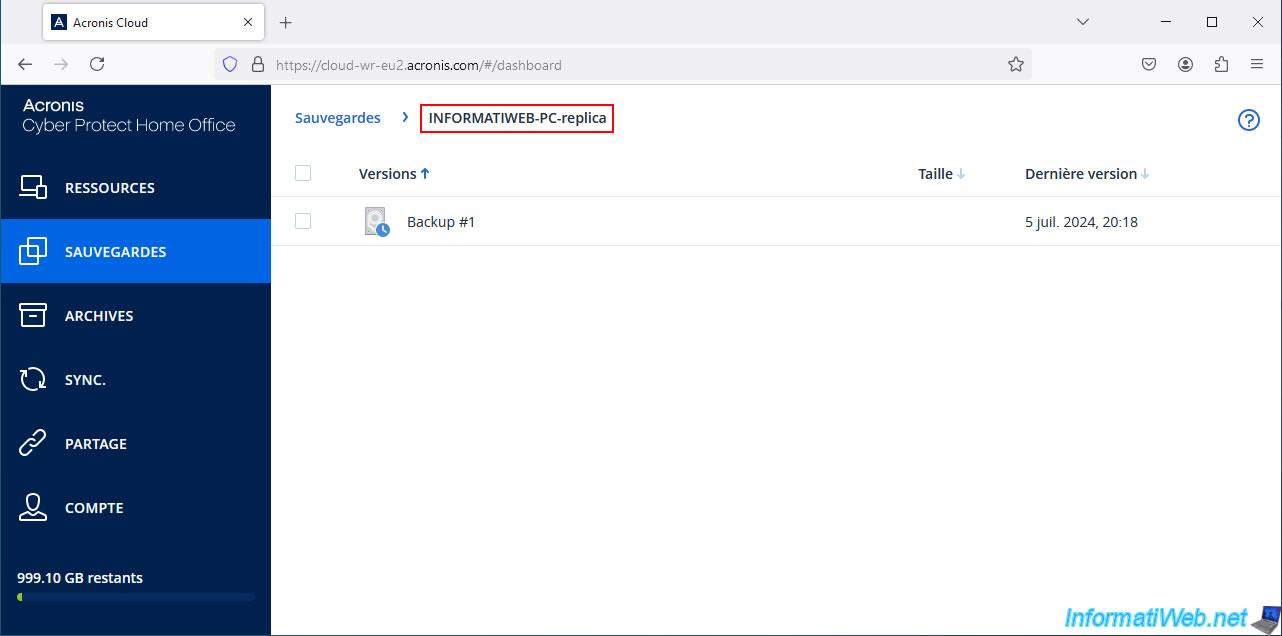
Dans cette version, vous verrez les différentes partitions (volumes) du disque physique sauvegardé pour cet ordinateur.
Dans notre cas, il s'agit du disque physique où se trouve Windows, d'où l'apparition de partitions "\Device\HarddiskVolumeX" qui apparaissent et qui correspondent aux partitions système cachées utilisées par Windows 10.
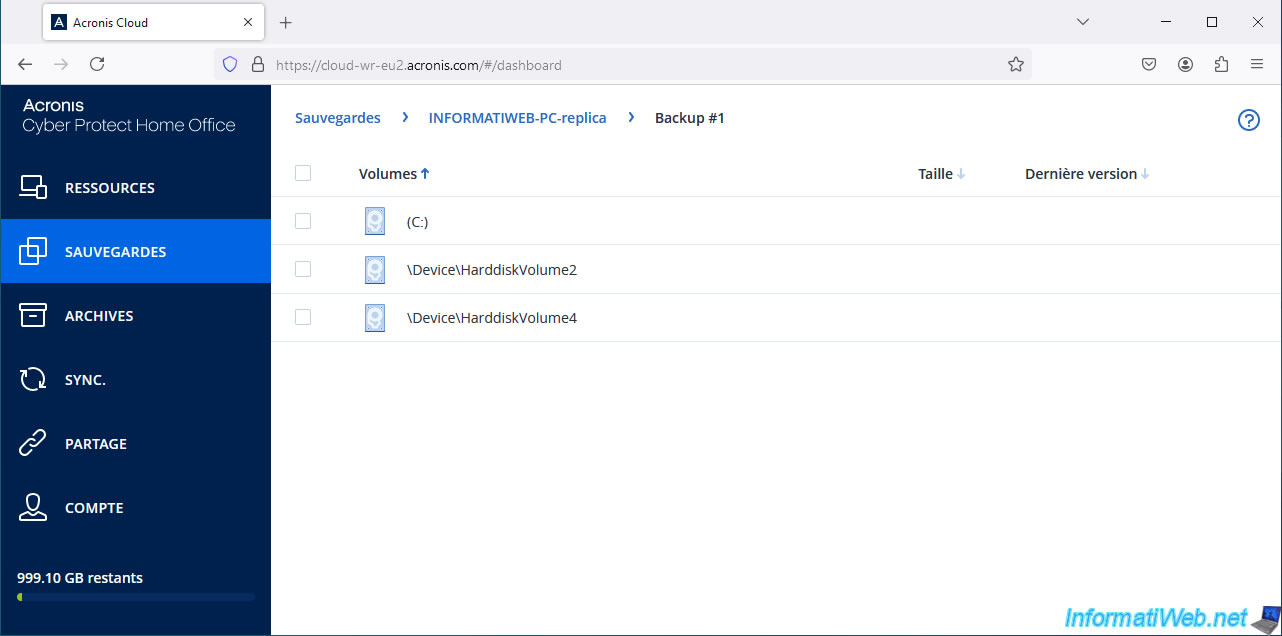
Partager ce tutoriel
A voir également
-

Sauvegardes 3/11/2025
Acronis True Image - Archiver ses fichiers sur Acronis Cloud
-

Sauvegardes 13/11/2025
Acronis True Image - Régler le problème d'archivage : Erreur ouverture fichier de configuration
-

Sauvegardes 25/9/2025
Acronis True Image - Sauvegarder son compte Microsoft vers Acronis Cloud (sauvegarde chiffrée)
-

Sauvegardes 20/11/2025
Acronis True Image - Synchroniser un dossier depuis Acronis Cloud

Vous devez être connecté pour pouvoir poster un commentaire